对于喜欢美化系统的用户来说,
桌面有一张好看的壁纸 , 但总觉得差了些什么,也许 , 透明任务栏后会有不错的体验 。
任务栏透明化 , 是其中必不可少的环节 。
所以,今天特意给大家推荐了这款轻量级的免费透明状态栏工具--
TranslucentTB
通过它,我们可以实现任务栏透明化,让它更美观 。
?关于TranslucentTB:TranslucentTB,是一款透明化状态栏软件,整体非常小巧 , 专注于美化任务栏 。通过这款软件,小伙伴们能够轻松的将自己的任务链变成完全透明的 , 还能够调整任务栏在不同情况下的样式,使用起来非常简单,并且效果真的超赞!
TranslucentTB特色:
- 运行时系统占用资源极?。梢苑判氖褂?。
- 有着多种外观,从完全透明到亚克力这样的才智效果你都可以选择 。
- 不同的请款你可以设置不同的效果 , 符合自己的使用需要就可以 。
- 软件可以说是很轻量了 , 因为本身就非常的小了,使用起来也不占用空间 。
- 有着非常高级的颜色,设置的简单程度也拿捏的很到位 。
项目地址:github.com

文章插图
文章插图
?你还可以直接在电脑系统里面的Microsoft Store(应用商店)上直接搜索找到它,支持 Win10和 Win11系统!

文章插图
文章插图
可以在Microsoft Store (应用商店)里,找到软件的汉化版,选择安装 TranslucentTB 汉化版,安装完毕后可以「固定在任务栏」 。打开软件后,界面就是汉化过的了 。使用起来也非常的简单 , 设置方便 。
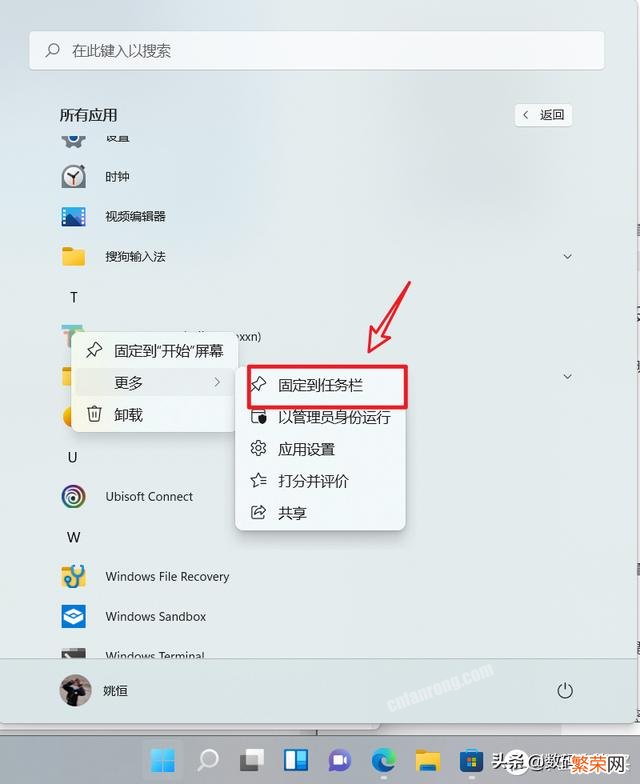
文章插图
文章插图
?TranslucentTB使用:软件默认开启「开机启动」,无需另外设置 。
打开直接就是任务栏全透明的状态,非常给力!

文章插图
文章插图
软件的更多设置,需要右键点击系统托盘中的软件,然后图标选择效果就可以了 。
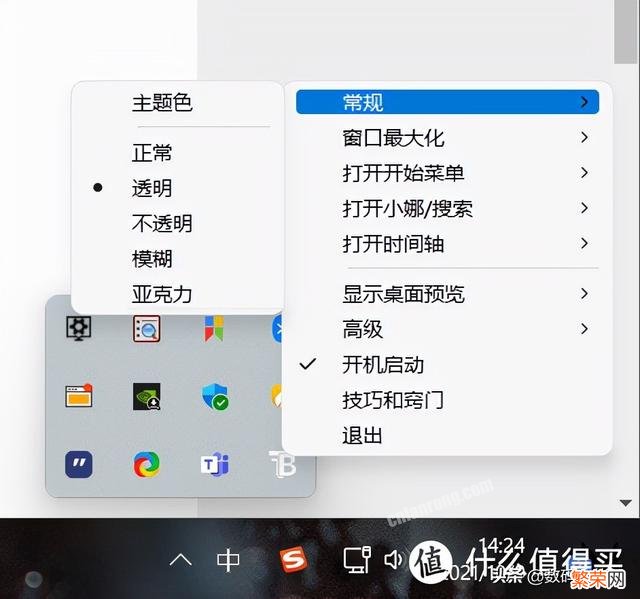
文章插图
文章插图
可以看出,它目前有五种外观可供选择,分别为:正常 / 透明 不透明 / 模糊 / 亚克力 。
对应的英文是:Normal / Clear / Opaque / Blur / Fluent。

文章插图
文章插图
TranslucentTB五种外观效果图 。
当然,你还可以进阶更高级的玩法,比如说自由设置并组合状态,最大化窗口、开始菜单打开、Cortana 打开和时间轴打开等 。

文章插图
文章插图
每个状态都具有可自定义的任务栏外观,动态变化以达到视觉上令人愉悦的任务栏 。如果在应用最大化时任务栏并不透明,这时你可以点击运行图标,然后点击「窗口最大化」 , 把「启用」关闭就好 。
当然,对于喜欢完美和折腾的小伙伴,它还给出了更详尽的玩法,直接选择它的“技巧和窍门”便可 。

文章插图
文章插图
【ps怎么做毛玻璃效果 Win11毛玻璃效果怎样设置】以上,别是今天的内容 。如果你觉得对你有帮助 , 请记得收藏!顺便点点关注,我会不定期的给大家分享各类有意思的软件和免费干货!谢谢大家~~
- 笔记本键帽脱落怎么修 笔记本键盘怎么安
- 每天做多久平板撑好 平板撑一天做几分钟
- giao啥意思怎么读【giao是什么梗】
- 头油味重怎么处理
- 栗子怎么储存方法
- 做生意正能量的句子
- 打印机卡纸处理方法 震旦打印机卡纸了怎么取出纸
- 小米手机广告关闭攻略 小米手机怎么关闭广告推送
- 辣椒怎么保存时间长
- 电脑回收站删除的文件恢复两种方法 电脑回收站清空了怎么恢复回来
